CMS安装与模板设置 教程步骤详解
CMS系统安装流程有哪些要点
安装CMS系统其实并不复杂,只要按照步骤来,小白也能搞定。比如PbootCMS,首先在宝塔面板里找到你的网站设置,切换到“伪静态”选项,选择“自定义”后把“nginx.txt”里复制的代码粘贴进去,保存后重启Nginx服务,这样就大功告成了。安装完成后,大家一定要记着定期更新系统版本,同时备份网站数据,保证网站稳定安全。
织梦CMS安装同样直接。先去官网下载安装包,解压后放进本地服务器的localhost文件夹(如果是本地环境)。进入浏览器访问你的域名/install/index.php,按照提示走环境检测和数据库配置。安装后要立马删除install目录,才能让网站更安全。此外,还可以根据需要安装模板,丰富网站内容。再比如帝国CMS,先解压安装包,把“EmpireServer”目录放在D盘根目录,然后运行“一键安装.bat”,几步操作后,打开浏览器输入http://localhost/e/admin ,用默认账号密码登录后台就可以管理啦。
还有苹果CMS,下载最新版上传到服务器根目录,宝塔面板简直太方便,上传与设置权限一步搞定。添加网站后,直接在浏览器访问你的域名/admin.php,按提示安装就好。总体来说,安装CMS主要关注几个点:下载官方包,上传文件,运行安装程序,配置数据库和后台,最后删除安装目录以保障安全,听起来就很简单,right?

模板安装与设置都有哪些步骤
说到模板,安装模板有时候比安装系统还细节呢。拿苹果CMS来说,步骤得清楚一些:
- 先检查你的模板文件结构。如果模板文件里根本没有一个叫做template的文件夹,那你得手动把模板上传到服务器的template目录。
- 如果下载的模板包含了template目录,那直接把整个模板文件夹上传到程序根目录,并且覆盖掉原来的template文件夹。
- 上传完模板后,进入“网站模板”选项,选择你刚上传的目录名。默认PC模板目录通常叫default_pc。
- 要是你装的是自适应模板或者PC端模板,那“自适应手机”设置就关掉,不需要额外配置手机模板。
- 如果是手机端模板,则要把“自适应手机”选成“单域”,并把手机模板目录设置好,确保切换自如。
就这么简单,模板设置不难,只要开开心心地按照顺序来就对啦!别忘了,不同CMS的模板安装步骤略有差别,但大致都绕不开文件上传、目录替换和后台选择模板这几个环节。还有个小秘诀,就是安装完模板后,最好回头检查一下模板兼容性,不然网站看着怪怪的就尴尬了。
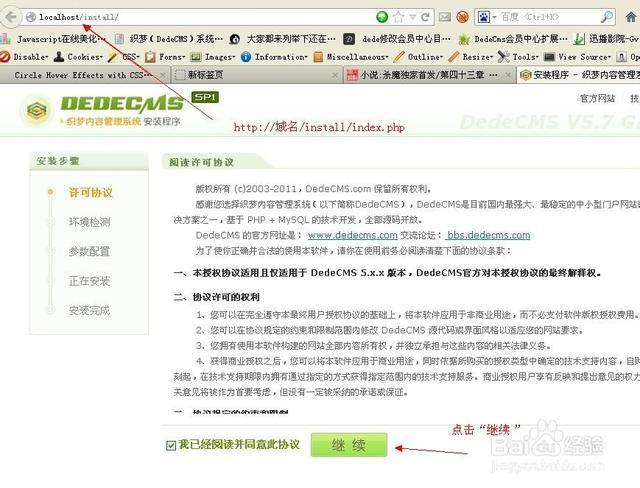
相关问题解答
-
CMS系统安装难吗?
说实话,刚开始你可能会觉得挺头疼,但实际上安装CMS就像跟着菜谱做饭一样,照着步骤来,慢慢熟悉了就轻松得很。只要你有耐心,准备好网站环境和数据库,这活儿绝对不难,相信我,慢慢来,不慌不忙,做完你就能自豪地说“我懂了”! -
模板安装有什么小窍门吗?
嘿,这个嘛,模板安装很讲究细节!一定要看清模板是否包含template目录,别弄错地方上传,文件夹结构搞乱就麻烦了。还有,安装完模板后一定记得清缓存,刷新浏览器,那样才能看到最新效果。别忘了,模板和CMS版本最好配套,否则页面有时会出现各种小BUG哦! -
为什么安装后要删除install目录?
哇,这个问题特别重要!install目录就像是网站的“后门”,如果不删掉,坏人可能就通过它轻松入侵你的网站,搞不好数据都被盗了。删除它,是保障网站安全最直接有效的方式,千万别小看这一步,做完你才能睡个安心觉! -
宝塔面板真的好用吗?
宝塔面板超级棒,特别适合像我们这种懒人和初学者!它简化了服务器配置和环境搭建,点点鼠标就能上传文件、设置权限、重启服务,方便得不得了。用它,搭建网站不再是专业运维的专属,感觉就像给自己装了个“万能钥匙”,省时又省力,真心推荐给大家!





添加评论